Gebruik Microsoft Pro Photo Tools om uw foto's bij te houden

Voordat ik de Microsoft Pro Photo Tools vond, dacht ik dat het antwoord de Google Picasa APP was. Na het importeren van mijn meer dan tienduizend foto's verliep het taggen van foto's echter gewoon WEG NAAR LANG.
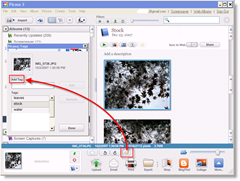
Hoewel Picasa een GEWELDIGE app is voor het bekijken, bijwerken en beheren van uw foto's, zijn de tagging- en METAdata-bewerkingstools bleek in vergelijking met de Vrij Microsoft App Microsoft Pro. Fotohulpmiddelen 2.2.
Met de Pro Photo Tools 2 is het taggen van foto's een fluitje van een cent, en dat zijn slechts een van de meer dan een paar dozijn functies waarmee u de metagegevens in elk van uw foto's of groep foto's kunt toevoegen of wijzigen.
Wat is fotometagegevens en waarom kan het me schelen?
Door de jaren heen begonnen softwarebedrijven voor digitale camera's en fotobewerking te beseffen dat ze 'MetaData"(EXIF of IPTC) in foto's om verschillende redenen. In het begin bevatten deze metagegevens alleen basiszaken zoals het cameratype, de datum, het fotonummer, enz. Naarmate camera's en fotobewerkingshulpmiddelen steeds geavanceerder werden, deden de EXIF- en IPTC-metagegevens dat ook.
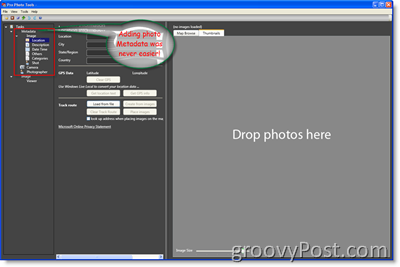
Deze auto metadata bevatten meestal dingen over het specifieke schot zoals datum, tijd, sluitertijd, cameratype, ISO, flitsmodus, breedte, hoogte, resolutie en Plaats (als de camera een ingebouwde GPS heeft) om er maar een paar te noemen. Hoewel dit allemaal erg handig is, zijn camera's niet intelligent genoeg om beschrijvend toe te voegen trefwoorden of Tags aan de foto's die beschrijven WAT de foto is of wie er op de foto staat. Deze leegte is waar Microsoft Pro Photo Tools binnenkomt.
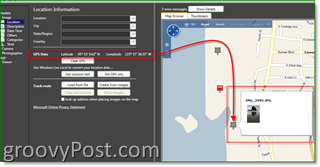
Met Pro Photo Tools voer ik meestal de volgende metagegevens in voor elke foto:
- Titel, trefwoorden (geweldige plek voor namen van mensen), beschrijving - Deze metadata helpt me VIND mijn foto's EN helpt degenen die naar mijn foto's kijken op mijn privé Flickr-pagina en persoonlijke websites de context van de opname, reis, enz. te begrijpen en de mensen in de opname te herkennen
- Plaats - Mijn camera heeft geen GPS, dus hier voeg ik de GPS / GEO-informatie toe
- Datum en tijd - Mijn camera voegt deze gegevens in, dus ik knoei hiermee niet (meestal)
- Fotograaf - Ik voeg altijd gedetailleerde fotograafinformatie toe om auteursrechtelijke redenen
Microsoft Pro Photo Tools Tips
Een ding dat ik leuk vind aan de tool is dat ik dat kan partij Bewerk mijn foto's.
1: Net als elke andere Windows / Microsoft-toepassing, selecteert u alle foto's met CTRL-A of Klik en Slepen beweeg uw muis over de afbeeldingen om ze allemaal te kiezen. U kunt ook CTRL ingedrukt houden en vervolgens één voor één klikken om alleen die te selecteren die u wilt bewerken. Ik doe dit bij het toevoegen van zoekwoordgegevens en het groeperen van foto's met verschillende mensen erin.
BELANGRIJK: # 1 is een belangrijke tip omdat bijna DAGELIJKS ... voeg ik eraan toeeen heleboel metadata voor mijn foto's alleen om te realiseren dat ik niet de hele batch heb geselecteerd. GEVAAR, nu moet ik ze allemaal selecteren en de metagegevens opnieuw toevoegen ... grrrr
2: Omdat ik de Google Picasa Client-app (niet te verwarren met Google Picasa Webalbums) gebruik om al mijn foto's op te slaan, te bewerken en te bekijken, is het eenvoudig om slepen en neerzetten foto's van Picasa in de Pro Photo Tools. Vervolgens kunt u alle metagegevens eenvoudig toevoegenen snel. Als u klaar bent, slaat u uw wijzigingen op in Pro Photo Tools, sluit u vervolgens Picasa en opent u deze opnieuw en Tadaa. Picasa importeert vervolgens alle nieuwe metagegevens en u kunt zoeken of Google Earth gebruiken als u de GPS-metagegevens hebt toegevoegd.
3: Sommige mensen kunnen ruzie maken en zeggen: "Waarom metadata toevoegennaar foto's als ik mijn foto's gewoon op Flickr kan taggen? ”Mijn antwoord hierop is MOBILITY. Als u de metagegevens aan uw ORIGINELE foto's toevoegt, ongeacht waar u ze kunt uploaden, worden de gegevens in de bestanden ingesloten. Deze stap is belangrijk omdat je nooit weet of services zoals Flickr over xx jaar nog steeds beschikbaar zijn. Bovendien bent u klaar als u de metagegevens aan uw foto's hebt toegevoegd. U hoeft uw foto's niet te taggen met Flickr of een andere service. Dus persoonlijk denk ik dat het om de lange termijn zowel slim is als een tijdwinst om de gegevens vanaf het begin aan de bestanden toe te voegen.
4: Als je eenmaal vul de Fotograaf MetaData in en andere gegevens die u wilt toevoegen, cruise naar de Omschrijving gebied en Duwen de Copyright-knop om de copyrightgegevens automatisch te vullen op basis van de informatie die u hebt ingevoerd en de datum van de foto.


5: Mijn laatste tip is BESPARING uw wijzigingen. eenvoudigweg druk op CTRL + ALT + S of, Klik het dossier, Sla alle afbeeldingen op met nieuwe gegevens. Het is een eenvoudige, waarschijnlijk onnodige suggestie. Ik zou het echter NIET leuk vinden als je 5 minuten besteedt aan het toevoegen van al je gegevens en het vervolgens verliest ... OUCH.
Functies van Pro Photo Tools 2 van de MSFT-site:
Nieuw in Microsoft Pro Photo Tools 2
- Ondersteuning voor het lezen en schrijven van metadata van / naar XMP-zijauto's, zodat metadata kunnen samenwerken met Adobe-producten. Dit komt bovenop het lezen en schrijven uit het bestand.
- Gebruikers kunnen van RAW naar JPEG, TIFF en HD Photo converteren met de instellingen "As Shot". Dit omvat de mogelijkheid om het formaat van de afbeelding te wijzigen.
- Gebruikers kunnen naast RAW-afbeeldingen ook echte RAW-afbeeldingen bekijken
- Ondersteuning voor 64-bit Windows
- Ondersteuning voor internationale locaties
- Verbeterde gebruikersinterface voor geotagging
Geotagging met flexibiliteit
Terwijl geotagging aan populariteit wint, fotografenwillen de locatie voor hun afbeeldingen snel kunnen identificeren. Met Pro Photo Tools kunt u locatie-informatie uit verschillende bronnen verzamelen en toepassen op de metagegevens in uw afbeeldingen.
Bepaal automatisch de locatienaam
Met Pro Photo Tools kunt u automatisch een aanvraag indienende werkelijke naam van de locatie waar een foto is gemaakt op basis van de GPS-coördinaten. In plaats van getallen hebt u de 'echte' namen en die informatie kan vervolgens worden opgeslagen in de metagegevens voor uw foto's.
Bepaal GPS-coördinaten op basis van locatienaam
Gewoon omdat je niet altijd een GPS hebt gehadontvanger betekent niet dat u geen GPS-coördinaten kunt toewijzen aan uw foto's. Met de kracht van Microsoft Live Local kunt u in feite de GPS-coördinaten bepalen waar een foto is gemaakt op basis van locatienaaminformatie in de metagegevens van de afbeelding. De GPS-coördinaten kunnen vervolgens worden toegevoegd aan de metagegevens voor uw foto's en de foto's die op een kaart worden uitgezet.
Identificeer locatie op een kaart
Voor maximale flexibiliteit bij het toewijzen van eenlocatie naar een afbeelding, kunt u naar de exacte locatie navigeren waar u een bepaalde foto hebt gemaakt en de foto met die locatie-informatie taggen op basis van een specifieke positie op de kaart.
Bekijk afbeeldingen op een kaart
Zo cool als het is om GPS-coördinaten te hebbeninformatie gekoppeld aan uw afbeeldingen, om echt een gevoel van plaats met uw foto's te krijgen, moet u ze op een kaart bekijken. Pro Photo Tools gebruikt Windows Live Local om uw afbeeldingen op een wereldkaart weer te geven, inclusief de mogelijkheid om uw afbeeldingen op een normale kaart of een satellietweergave van de wereld te bekijken.
Bewerk metagegevens van afbeeldingen
Metagegevens zijn steeds belangrijker geworden voorfotografen als een manier om hun afbeeldingen te beheren en te organiseren. Onder de vele dingen die het mogelijk maakt, is een rijke mogelijkheid om naar afbeeldingen te zoeken. U kunt nu een breed scala aan metagegevens voor uw afbeeldingen bijwerken met Pro Photo Tools en die metagegevens worden opgeslagen in het daadwerkelijke afbeeldingsbestand, dus waar uw foto ook komt, uw gegevens gaan overal naartoe.
RAW-ondersteuning
Door gebruik te maken van de Windows Imaging Components(WIC), kunnen we ondersteuning bieden voor elk RAW-bestandsformaat (naast TIFF en JPEG) waarvoor een codec is ontwikkeld. En dat omvat de meeste RAW-bestandsindelingen. U kunt niet alleen uw RAW-afbeeldingen bekijken in Pro Photo Tools, u kunt ook metagegevens (inclusief GPS-coördinaten) rechtstreeks in het bestand bijwerken. De bijgewerkte metagegevens worden opgeslagen in het RAW-bestand, niet in een omslachtig "zijspanbestand". (Ga naar Codecs voor Windows voor informatie over het verkrijgen van codecs voor uw RAW-afbeeldingen of andere bestandsindelingen.
rekbaarheid
Pro Photo Tools is gebouwd met uitbreidbaarheid ingeest. In plaats van een eenmalige tool te maken, hebben we een raamwerk gecreëerd dat we kunnen gebruiken voor toekomstige tools. Hierdoor kunnen we in toekomstige versies van Pro Photo Tools efficiënter functionaliteit toevoegen. Dat betekent dat u sneller meer functies krijgt.
Dus geef Microsoft Pro Photo Tools een poging en laat me weten wat je ervan vindt. Gecombineerd met een uitstekende desktop-app zoals Google Picasa (nu beschikbaar op de MAC en pc), kan het echt een winnende combinatie zijn (plus, beide zijn gratis. :)
Tags: metadata, iptc, exif, microsoft, pro-photo-tools, picasa, google, flickr, smugmug, foto's, tagging


![macOS: foto's synchroniseren fotostream niet [opgelost]](/images/howto/macos-photos-wont-sync-photo-stream-solved.png)







laat een reactie achter